Τα διαπιστευτήρια σύνδεσης έχουν εισαχθεί. "Credential Manager" είναι ο τόπος όπου τα Windows αποθηκεύουν κωδικούς πρόσβασης και άλλα δεδομένα σύνδεσης
Ο Credential Manager ή ο Credential Manager είναι ένας μηχανισμός που σας επιτρέπει να διαχειριστείτε διαπιστευτήρια χρήστη (login και password) για πρόσβαση σε πόρους δικτύου, καθώς και πιστοποιητικά και διαπιστευτήρια για διαφορετικές εφαρμογές (e-mailτη30 not not year τη not not τη30 τη not not not τη τη τη not τη not τη30 τη year τη τη τη not τη not τη not τη τη τη τη τη τη not not τη not τη not
Για παράδειγμα, θέλουμε να έχουμε πρόσβαση σε ένα φάκελο σε έναν άλλο υπολογιστή και ο απομακρυσμένος υπολογιστής ζητά τα διαπιστευτήριά μας. Εισαγάγετε τον κωδικό πρόσβασής σας, τον κωδικό πρόσβασης και σημειώστε το πλαίσιο ελέγχου "Να θυμάστε τα διαπιστευτήριά μου". Ή, όταν συνδέεστε σε μια απομακρυσμένη επιφάνεια εργασίας, επιτρέπουμε την αποθήκευση διαπιστευτηρίων, ώστε να μην τα εισάγετε κάθε φορά.
Αυστηρά μιλώντας, η ιστορία των ιστοτόπων είναι ξεχωριστή. Ο Διαχειριστής Credential δεν είναι υπεύθυνος για όλα τα δεδομένα που χρησιμοποιούνται για την πρόσβαση σε πόρους του Διαδικτύου. Τα περισσότερα από αυτά τα δεδομένα επεξεργάζονται και αποθηκεύονται στο πρόγραμμα περιήγησης ιστού του Internet Explorer, το οποίο διαθέτει μια ειδική λειτουργία αυτόματης συμπλήρωσης.
Αυτή η απόχρωση έχει διορθωθεί στα Windows 8, όπου στο Credential Manager υπάρχει ξεχωριστή ενότητα που ονομάζεται "Πιστοποιητικά για το Διαδίκτυο". Και αν ορίσετε να κρατήσετε, για παράδειγμα, τον κωδικό πρόσβασης από την αλληλογραφία Yandex, τότε θα αποθηκευτεί εδώ. Ωστόσο, αυτή η λειτουργία λειτουργεί μόνο με τον Internet Explorer, άλλα προγράμματα περιήγησης δεν το χρησιμοποιούν και εξακολουθούν να αποθηκεύουν όλα τα δεδομένα σε αυτό.
Όλα τα αποθηκευμένα διαπιστευτήρια εμπίπτουν στο αποκαλούμενο Windows Vault, στο οποίο αποθηκεύονται όλα τα διαπιστευτήρια από προεπιλογή. Στην πραγματικότητα, το αποθετήριο είναι απλώς ένα πιο κατανοητό όνομα για το φάκελο "Πιστοποιήσεις". Για τους χρήστες τομέα, αυτός ο φάκελος βρίσκεται στη διεύθυνση:
C: \\ Χρήστες \\ Όνομα_χρήστη \\ AppData \\ Περιαγωγή \\ Microsoft
(στην αγγλική έκδοση C: \\ Users \\ UserName \\ AppData \\ Roaming \\ Microsoft),
για την τοπική - C: \\ Users \\ UserName \\ AppData \\ Local \\ Microsoft
(στην αγγλική έκδοση C: \\ Users \\ UserName \\ AppData \\ Local \\ Microsoft).
Όλα τα αρχεία σε αυτό το φάκελο, φυσικά, είναι κρυπτογραφημένα και η πρόσβαση σε αυτά γίνεται με τη βοήθεια του Credential Manager.
Μπορείτε να το ανοίξετε από τον Πίνακα Ελέγχου ή απλά πληκτρολογώντας Διαχειριστές διαπιστευτηρίων για την αγγλική έκδοση στη γραμμή αναζήτησης.
Όλα τα δεδομένα στο Credential Manager ομαδοποιούνται σε τρεις κατηγορίες:
Πιστοποιητικά Windows (Τα διαπιστευτήρια των Windows) είναι τα ονόματα και οι κωδικοί πρόσβασης που χρησιμοποιούνται για την πρόσβαση στο κοινόχρηστο στοιχείο φακέλους δικτύου, Τοποθεσίες Web που χρησιμοποιούν ενσωματωμένο έλεγχο ταυτότητας των Windows (Windows Integrated Authentication), καθώς και όταν συνδέεστε σε μια απομακρυσμένη επιφάνεια εργασίας.
Πιστοποιητικά βάσει πιστοποιητικών (Πιστοποιητικά που βασίζονται σε πιστοποιητικά) - σχεδιασμένα για έλεγχο ταυτότητας έξυπνων καρτών.
Γενικά διαπιστευτήρια (Γενικά διαπιστευτήρια) - χρησιμοποιούνται εφαρμογές τρίτων κατασκευαστών, οι οποίες απαιτούν χωριστή εξουσιοδότηση με διαπιστευτήρια που διαφέρουν από εκείνα που χρησιμοποιούνται για σύνδεση στο σύστημα. Σε αυτή την ενότητα, μπορούν να αποθηκευτούν σχεδόν όλα τα διαπιστευτήρια που συμμορφώνονται με τα πρότυπα της Microsoft.
Τα Windows αποθηκεύουν κωδικούς πρόσβασης σε αναστρέψιμη μορφή, όχι μόνο σε μυστικά της LSA, αλλά και σε άλλα μέρη.
Λογαριασμοί υπηρεσίας δικτύου
Τα Windows αποθηκεύουν κωδικούς πρόσβασης σε αναστρέψιμη μορφή, όχι μόνο σε μυστικά της LSA, αλλά και σε άλλα μέρη.Όταν μεταβαίνετε σε ένα κοινόχρηστο στοιχείο δικτύου, για παράδειγμα, ένας κοινόχρηστος φάκελος, ένας διακομιστής μεσολάβησης με έλεγχο ταυτότητας NTLM, το DBMS, mail server κ.λπ., τότε συχνά μπορείτε να αποθηκεύσετε τον κωδικό σας απλά σημειώνοντας το πλαίσιο "Να θυμάστε το password μου".
Στην πραγματικότητα, σε τέτοιες περιπτώσεις, τα Windows αποθηκεύουν ονόματα χρηστών και κωδικούς πρόσβασης στο Credential Manager. Η αποθήκευση διαπιστευτηρίων επιτρέπει στα Windows να χρησιμοποιούν την τεχνολογία SSO (single sign-on) που εισάγεται στα Windows XP. Χάρη στον SSO, κάθε φορά που ένας χρήστης χρειάζεται να πιστοποιήσει την ταυτότητά του σε έναν πόρο δικτύου, δεν χρειάζεται να εισάγει ξανά τα διαπιστευτήρια του.
Οι κωδικοί πρόσβασης στον διαχειριστή διαπιστευτηρίων κρυπτογραφούνται χρησιμοποιώντας το υποσύστημα DPAPI και μπορούν να ληφθούν από το μη κρυπτογραφημένη μορφή.
Στο Credential Manager, μπορείτε επίσης να προβάλετε, να επεξεργαστείτε και να προσθέσετε πληροφορίες. Στο Συστήματα Windows Vista και πάνω από τον ελεγκτή είναι διαθέσιμο στο Πίνακας ελέγχου \\ Λογαριασμοί χρηστών και ασφάλεια οικογένειας \\ Διαχειριστής διαπιστευτηρίων ή τον πίνακα ελέγχου \\ Λογαριασμοί χρηστών και ασφάλεια οικογένειας \\ Λογαριασμοί χρηστών \\\\ Διαχειριστείτε τα διαπιστευτήρια σας (Πίνακας ελέγχου \\ Λογαριασμοί χρήστες \\ Διαχείριση λογαριασμού).
Για παρόμοιους σκοπούς στα Windows, υπάρχει ένα προστατευμένο Storage. Εφαρμογές όπως οι Internet Explorer και οι Outluook Express αποθηκεύουν κωδικούς πρόσβασης από λογαριασμούς ηλεκτρονικού ταχυδρομείου σε ασφαλές κατάστημα. Οι κωδικοί πρόσβασης ηλεκτρονικού ταχυδρομείου κρυπτογραφούνται με χρήση του CryptoAPI και το κλειδί κρυπτογράφησης παράγεται από τον κωδικό πρόσβασης χρήστη, επομένως, οι κωδικοί πρόσβασης αλληλογραφίας μπορούν επίσης να ληφθούν μη κρυπτογραφημένη μορφή.
προγράμματα τρίτων κατασκευαστών (Chrome, RealVNC πελάτη, Thunderbird κλπ) Αποθήκευση κωδικών πρόσβασης από το web-sites με διαφορετικούς τρόπους: μερικοί στο μητρώο, άλλοι με χρησιμοποιώντας τα Windows API διατηρούν λογαριασμούς διαχειριστή ή σε Protected Storage, και άλλοι αποθηκεύετε κωδικούς πρόσβασης σε αρχεία. Αλλά δεν έχει σημασία τι είδους τρόπο για να χρησιμοποιήσετε το πρόγραμμα, οι κωδικοί πρόσβασης αποθηκεύονται σε μια αναστρέψιμη μορφή, και ως εκ τούτου, έχουμε την ευκαιρία να λάβουν χωρίς κρυπτογράφηση κωδικούς πρόσβασης από ιστοσελίδες.
Ανάκτηση πληροφοριών από τη Διαχείριση λογαριασμού
Οι τρόποι αλληλεπίδρασης με το Credential Manager τεκμηριώνονται από τη Microsoft και χρησιμοποιείται σε ορισμένα εργαλεία, που επιτρέπει να συγχωνεύσετε πληροφορίες από τον αποστολέα.Μπορεί επίσης να συγχωνεύσει με επιτυχία πληροφορίες από το Credential Manager. Το μόνο πρόβλημα είναι ότι το βοηθητικό πρόγραμμα λειτουργεί μόνο σε τοπικό επίπεδο, και ως εκ τούτου, εάν τα δικαιώματα σύστημα στόχο να εγκαταστήσετε το λογισμικό δεν το κάνετε, είναι καλύτερα να μην χρησιμοποιήσετε το βοηθητικό πρόγραμμα.
Μην χρησιμοποιείτε μετά την εκμεταλλεύονται τα παράθυρα μονάδα / συγκεντρωθούν / πιστοποιήσεις / enum_cred_store του πλαισίου Metasploit, δεδομένου ότι η μονάδα είναι πάντα κολλάει, ανεξάρτητα από την έκδοση των Windows.
Ανάκτηση πληροφοριών από ένα ασφαλές κατάστημα
Το πρώτο μέρος που δίνω (pspv) από την NirSoft. Το βοηθητικό πρόγραμμα λειτουργεί σταθερά και είναι ένα αυτόνομο αρχείο EXE.Αλλά η χρησιμότητα σε αυτή την περίπτωση είναι αναποτελεσματική, δεν συνιστώ να τη χρησιμοποιήσετε.
Λήψη διαπιστευτηρίων από προγράμματα τρίτων
Το NirSoft προσφέρει ένα ευρύ φάσμα βοηθητικών προγραμμάτων για τη λήψη διαπιστευτηρίων από τρίτους λογισμικού. Πολλά από αυτά τα βοηθητικά προγράμματα συνδυάζονται σε ένα αυτόνομο αρχείο EXE, καρότο.Επίσης, αν καταφέρει να τρέξει Meterpreter στο σύστημα προορισμού, θα είναι πολύ χρήσιμο Metasploit πλαίσιο: στο πλαίσιο, υπάρχουν αρκετές μετα-εκμεταλλεύονται μονάδες, ειδικά για τους σκοπούς αυτούς. Ορισμένες από τις ενότητες λειτουργούν σταθερά, ενώ άλλες εξακολουθούν να είναι βήτα εκδόσεις και συχνά συντρίβουν.
Ποιες απειλές λαμβάνουν οι λογαριασμοί υπηρεσίας δικτύου
Κατά τη διάρκεια της ανάλυσης, εσωτερική υποδομή του δικτύου, που πιθανότατα θα είναι σε θέση να αρπάξει το πρώτο single σταθμό εργασίας και όχι ο διακομιστής.Ένα σημαντικό βήμα στην πορεία να θέσει σε κίνδυνο το σύνολο του δικτύου - είναι η απόκτηση πληροφοριών σχετικά με το ρόλο που διαδραματίζει το κατέλαβε το μηχάνημά σας. Εάν ο σταθμός εργασίας χρησιμοποιείται σε καθημερινή βάση, τότε οι πιθανότητες είναι υψηλές ότι ο χρήστης του σταθμού εργασίας έχει πρόσβαση στο εταιρικό e-mail, εσωτερική ιστοσελίδα, εταιρικούς διακομιστές μεσολάβησης και άλλων υπηρεσιών. Και, πιθανότατα, ο χρήστης είναι παντού όπου μπορείτε να επιλέξετε "Remember Password".
«Free» πρόσβαση στις εταιρικές υπηρεσίες, ακόμη και με τα δικαιώματα των χρηστών χαμηλής προνόμιο είναι πραγματικά ανεκτίμητη. Αυτόματη διαπιστευτήρια θα σας βοηθήσει να βελτιώσετε τον έλεγχο του δικτύου, αλλά και να δείξει τον πελάτη ότι η προστασία του ακόμη και ένα μικρό, απομακρυσμένο από την αποστρατικοποιημένη ζώνη, ο σταθμός εργασίας πρέπει να προσεγγιστεί με τη μέγιστη προσοχή.
Πολύ συχνά οι χρήστες να έχουν πρόσβαση σε e-mail, δημόσιους φακέλους, και άλλους πόρους δικτύου, χρησιμοποιώντας τα ίδια τους κωδικούς πρόσβασης (μερικές φορές ακόμη και τον κωδικό πρόσβασης ταιριάζει με τον κωδικό πρόσβασης του λογαριασμού χρήστη τομέα), λαμβάνοντας έτσι το λογαριασμό υπηρεσίας δικτύου είναι υψίστης σημασίας κατά τη διάρκεια της δοκιμής διείσδυσης.
Τα βοηθητικά προγράμματα που περιγράφονται σε αυτό το άρθρο, πρόσθεσα στον πίνακα. Θα χαρώ με τα σχόλια και τις προτάσεις σας!
Αποθήκευση των WindowsΣτην κορυφή του παραθύρου υπάρχει το εικονίδιο Windows Vault, το οποίο αποθηκεύει όλα τα διαπιστευτήρια. Στην πραγματικότητα «κατάστημα» - είναι ακριβώς ένα πιο κατάλληλο τίτλο «Τα διαπιστευτήρια» φάκελο. Στους υπολογιστές που είναι συνδεδεμένοι με τον τομέα, βρίσκεται στη διεύθυνση " C: \\ Χρήστες \\ Όνομα_χρήστη \\ AppData \\ Περιαγωγή \\ Microsoft"(Στην αγγλική έκδοση -" C: \\ Χρήστες \\ Όνομα_χρήστη \\ AppData \\ Περιαγωγή \\ Microsoft»).
Σε υπολογιστές στο δίκτυο peer-to-peer, η διεύθυνση είναι " C: \\ Users \\ UserName \\ AppData \\ Local \\ Microsoft"(Στην αγγλική έκδοση -" C: \\ Users \\ UserName \\ AppData \\ Local \\ Microsoft"). Τα αρχεία σε αυτόν τον φάκελο είναι, φυσικά, κρυπτογραφημένα.
Δημιουργία αντιγράφων ασφαλείας και αποκατάσταση αποθήκευσης καταφυγίων των Windows
Στα Windows εικονίδιο Αποθετήρια είναι δύο συνδέσμους: «Backup αποθήκευσης» (Back Up Vault) και το «Recovery Storage» (Επαναφορά Vault). Δημιουργία αντιγράφων ασφαλείας όχι μόνο σας επιτρέπει να έχετε ένα αντίγραφο ασφαλείας σε περίπτωση αφαίρεσης ή αποθήκευσης βλάβη, αλλά επίσης διευκολύνει τη μεταφορά της εντολής από έναν υπολογιστή σε έναν άλλο.
Link «αποθήκευση αντιγράφων ασφαλείας» ξεκινά τον πλοίαρχο δημιουργίας αντιγράφων ασφαλείας, το οποίο αποτελείται από διάφορα στάδια (Εικ. Δ), συμπεριλαμβανομένης της πρόσβασης σε ασφαλή επιφάνεια εργασίας (Secure Desktop) μέσω ++ για τη δημιουργία ενός κωδικού πρόσβασης για να backup αποθήκευσης. Αυτό είναι απαραίτητο ακόμη και αν κανονικά η ασφαλής επιφάνεια εργασίας είναι απενεργοποιημένη.
Εικόνα Δ Κατά τη διάρκεια της δημιουργίας αντιγράφων ασφαλείας που χρειάζεστε για να αποκτήσετε πρόσβαση στο ασφαλές επιφάνεια εργασίας και να ορίσετε έναν κωδικό πρόσβασης για τη δημιουργία αντιγράφων ασφαλείας αρχείο καταγραφής.
Κατά τη διάρκεια της αποκατάστασης από την αποθήκευση αντιγράφων ασφαλείας (Εικ. Ε) πρέπει επίσης πρόσβαση σε ασφαλή επιφάνεια εργασίας για να εισάγετε έναν κωδικό πρόσβασης.

Εικόνα Ε Για την επαναφορά από ένα αντίγραφο ασφαλείας αποθετήριο, θα πρέπει να αποκτήσουν πρόσβαση σε ασφαλή επιφάνεια εργασίας, και πληκτρολογήστε τον κωδικό πρόσβασής σας.
Τύποι διαπιστευτηρίων
Η Διαχείριση διαπιστευτηρίων όλα τα δεδομένα ομαδοποιούνται σε τρεις κατηγορίες: «Τα διαπιστευτήρια Windows» (Διαπιστευτήρια Windows), «Οι πιστοποιήσεις με βάση τα πιστοποιητικά» (Πιστοποιητικό που βασίζεται Διαπιστευτήρια) και «Γενική διαπιστευτήρια» (Generic Διαπιστευτήρια).
διαπιστευτήρια Windows - ένα όνομα χρήστη και κωδικό πρόσβασης, τα οποία χρησιμοποιούνται για την πρόσβαση στους κοινόχρηστους φακέλους του δικτύου, ιστοσελίδες, με την εφαρμογή ολοκληρωμένου ελέγχου ταυτότητας των Windows (Windows ενσωματωμένος έλεγχος ταυτότητας), καθώς και τη σύνδεση με μια απομακρυσμένη επιφάνεια εργασίας.
Πιστοποιητικά που βασίζονται σε πιστοποιητικά αφορούν τις έξυπνες κάρτες και άλλες συσκευές αυτού του είδους.
Οι γενικές πιστοποιήσεις που χρησιμοποιούνται από εφαρμογές τρίτων κατασκευαστών, που απαιτούν ξεχωριστή ταυτότητας με διαπιστευτήρια, εκτός από εκείνα που χρησιμοποιούνται για να συνδεθείτε. Σε αυτή την ενότητα, μπορούν να αποθηκευτούν σχεδόν όλα τα διαπιστευτήρια που συμμορφώνονται με τα πρότυπα της Microsoft.
Αξίζει να σημειωθεί ότι το Credential Manager δεν είναι υπεύθυνο για όλα τα δεδομένα που χρησιμοποιούνται για να συνδεθείτε σε τοποθεσίες Web. Τα περισσότερα από τα διαπιστευτήρια στον Internet Explorer, για παράδειγμα, επεξεργάζονται χρησιμοποιώντας τη λειτουργία αυτόματης συμπλήρωσης.
Σίγουρα σχεδόν κανένας από εσάς έχετε ακούσει για τη «Διαχείριση διαπιστευτηρίων», για να μην αναφέρουμε το γεγονός ότι είναι και πώς να το χρησιμοποιήσετε. Ωστόσο, μέχρι πρόσφατα, ο σκοπός αυτού του μέσου παραμένει ένα μυστήριο για μένα, ακόμη και αν γνώριζε την ύπαρξή του. Σε αυτό το άρθρο θα σας πω όλα όσα γνωρίζω γι 'αυτό και πώς να το χρησιμοποιήσετε.
Τι είναι το Credential Manager;
«Διαχείριση διαπιστευτηρίων» - ένα «ψηφιακό χρηματοκιβώτιο» στο οποίο τα Windows αποθηκεύουν τα διαπιστευτήρια (όνομα χρήστη, κωδικός πρόσβασης, κλπ) σε άλλους υπολογιστές στο δίκτυο, διακομιστές ή ιστότοπους. Αυτά τα δεδομένα χρησιμοποιούνται και από τα δύο λειτουργικό σύστημα, και εφαρμογές που ξέρουν πώς να τις χρησιμοποιούν, για παράδειγμα: τα εργαλεία που αποτελούν μέρος του Windows Live Essentials, Το Microsoft Office, ή εφαρμογές για την εκτέλεση εικονικών μηχανών.
Τα διαπιστευτήρια χωρίζονται σε τρεις κατηγορίες:
- "Πιστοποιητικά Windows" - Χρησιμοποιούνται μόνο τα Windows και οι υπηρεσίες της. Για παράδειγμα, τα Windows μπορούν να χρησιμοποιήσουν αυτά τα δεδομένα για να συνδεθούν αυτόματα σε δημόσιους φακέλους σε έναν άλλο υπολογιστή στο δίκτυό σας. Ή, για να αποθηκεύσετε τον κωδικό πρόσβασης της οικείας ομάδας στην οποία είστε συνδεδεμένοι. Ο χρήστης μπορεί να τροποποιήσει ή να διαγράψει αυτά τα διαπιστευτήρια, αλλά ότι θα αντιμετωπίσει στις επόμενες παραγράφους του παρόντος άρθρου.
- "Πιστοποιητικά με βάση τα πιστοποιητικά" - χρησιμοποιούνται μαζί με έξυπνες κάρτες, κυρίως σε σύνθετα δικτυακά περιβάλλοντα επιχειρήσεων. Οι περισσότεροι από εσάς δεν θα χρειαστεί να χρησιμοποιήσετε αυτές τις πιστοποιήσεις και αυτό το τμήμα για τους υπολογιστές σας θα είναι άδειο, αλλά αν θέλετε να μάθετε περισσότερα γι 'αυτούς, διαβάστε από τη Microsoft.
- "Γενικά διαπιστευτήρια" - που χρησιμοποιούνται από ορισμένα προγράμματα για να αποκτήσουν άδεια χρήσης ορισμένων πόρων. Η συχνότερα χρησιμοποιούμενη κοινή πιστοποίηση είναι αυτή που χρησιμοποιείται από τα προγράμματα που περιλαμβάνονται στο πακέτο Windows Live Security Essentials.
Όλα αυτά τα διαπιστευτήρια αποθηκεύονται και διαχειρίζονται αυτόματα από τα Windows και τις εφαρμογές που χρησιμοποιείτε. Για να δείτε τις πιστοποιήσεις που αποθηκεύονται στον υπολογιστή, ή να αφαιρέσουν ή να επεξεργαστούν κάποια από αυτά τα αρχεία, το «Credential Manager».
Σημαντικό: Στα Windows 8, προστίθεται ένας άλλος τύπος διαπιστευτηρίων, ο οποίος ονομάζεται "Πιστοποιητικά για το Διαδίκτυο". Όπως υποδηλώνει το όνομα, τα δεδομένα αυτά χρησιμοποιούνται από τον Internet Explorer για την αυτόματη εξουσιοδότηση ορισμένων ιστοτόπων.

"Πιστοποιητικά για το Διαδίκτυο" δημιουργούνται και διαγράφονται μέσω των ενσωματωμένων λειτουργιών του Internet Explorer για τη διαχείριση του κωδικού πρόσβασης. Δεν μπορείτε να δημιουργήσετε αυτά τα δεδομένα μέσω του «Διαχείριση διαπιστευτηρίων» - Μπορείτε να δείτε μόνο τα υπάρχοντα και να τα διαγράψετε.
Πώς ανοίγω το Credential Manager;
Ένας τρόπος για να ανοίξετε το «Credential Manager»: Open «Πίνακας Ελέγχου», στη συνέχεια, μεταβείτε στην ενότητα «Λογαριασμοί χρηστών και οικογενειακή ασφάλεια», μπορούν επίσης να επιλέξετε το «Credential Manager».
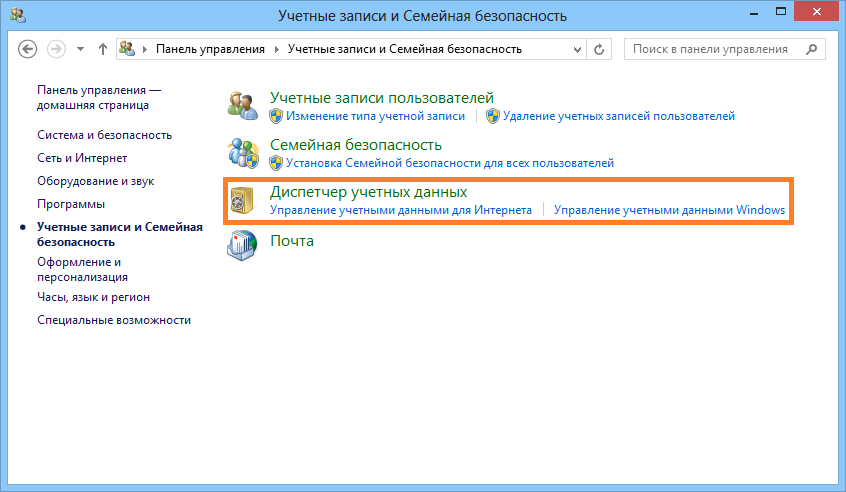
Τα πιο κοινά διαπιστευτήρια
Στους περισσότερους υπολογιστές με Windows 7 και Windows 8, θα δείτε βασικά τα ίδια διαπιστευτήρια. Μεταξύ των πιο συνηθισμένων:
- Λεπτομέρειες για την είσοδο στην οικιακή ομάδα - Περιέχει το όνομα χρήστη (HomeGroupUser $) με έναν κωδικό πρόσβασης για να αποκτήσετε πρόσβαση στην οικιακή ομάδα σας.
- virtualapp / didlogical - πολύ λίγα είναι γνωστά για αυτά τα διαπιστευτήρια. Μερικοί λένε ότι χρησιμοποιούνται από τα χαρακτηριστικά virtualization που περιλαμβάνονται στα Windows 7 και τα Windows 8.
- WindowsLive - Δεδομένα για σύνδεση στο Windows Live ID.
Προσθήκη διαπιστευτηρίων
Η διαδικασία προσθήκης διαπιστευτηρίων είναι πολύ απλή. Πρώτα, αποφασίστε για τον τύπο των διαπιστευτηρίων. Πώς χρειάζεστε τα τρία;
Ας υποθέσουμε ότι θέλετε να προσθέσετε "διαπιστευτήρια των Windows", ώστε να μπορείτε να ανοίξετε φακέλους σε άλλον υπολογιστή.
Στη συνέχεια θα πρέπει να εισαγάγετε τις απαραίτητες πληροφορίες για να εισάγετε. Πρώτα εισάγετε τη διεύθυνση IP ή το όνομα του υπολογιστή. Στη συνέχεια, εισάγετε το όνομα χρήστη που θα χρησιμοποιηθεί για να συνδεθείτε. Με την ευκαιρία, μην ξεχάσετε να εισαγάγετε το όνομα του υπολογιστή μπροστά από το όνομα χρήστη, όπως φαίνεται στην παρακάτω εικόνα. Τώρα πληκτρολογήστε τον κωδικό πρόσβασης και κάντε κλικ στο "OK".

Τα διαπιστευτήρια αποθηκεύονται και θα χρησιμοποιούνται αυτόματα κάθε φορά που αποκτάτε πρόσβαση σε αυτόν τον υπολογιστή στο δίκτυό σας.
Διαγραφή διαπιστευτηρίων
Για να διαγράψετε τα διαπιστευτήρια, πρώτα τα βρείτε και ανοίξτε κάνοντας κλικ στο όνομά τους ή στο βέλος στα δεξιά.
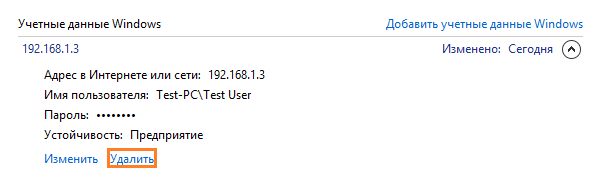
Θα σας ζητηθεί να επιβεβαιώσετε τη διαγραφή. Κάντε κλικ στο κουμπί "Ναι".

Τα διαπιστευτήρια έχουν διαγραφεί και δεν θα χρησιμοποιούνται πλέον.
Επεξεργασία υφισταμένων διαπιστευτηρίων
Για να αλλάξετε πληροφορίες σχετικά με τα υπάρχοντα διαπιστευτήρια, όπως στην περίπτωση διαγραφής, εντοπίστε τα και επεκτείνετε τα. Στη συνέχεια, κάντε κλικ στην επιλογή "Αλλαγή".
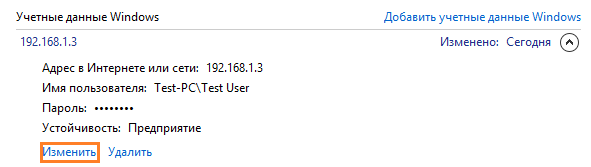
Μετά την επεξεργασία, μην ξεχάσετε να κάνετε κλικ στο κουμπί "Αποθήκευση" για να εφαρμοστούν οι αλλαγές.
Συμπέρασμα
Όπως μπορείτε να δείτε, ο Credential Manager διαδραματίζει σημαντικό ρόλο στον υπολογιστή σας. Το μόνο πράγμα που δεν έχω ακόμα καταλάβει είναι πόσο καλά τα δεδομένα αυτά είναι κρυπτογραφημένα, οπότε θα συνεχίσω να μελετάω αυτό το εργαλείο και θα γράψω τουλάχιστον ένα ακόμα άρθρο γι 'αυτό.
Έχετε μια υπέροχη μέρα!

















